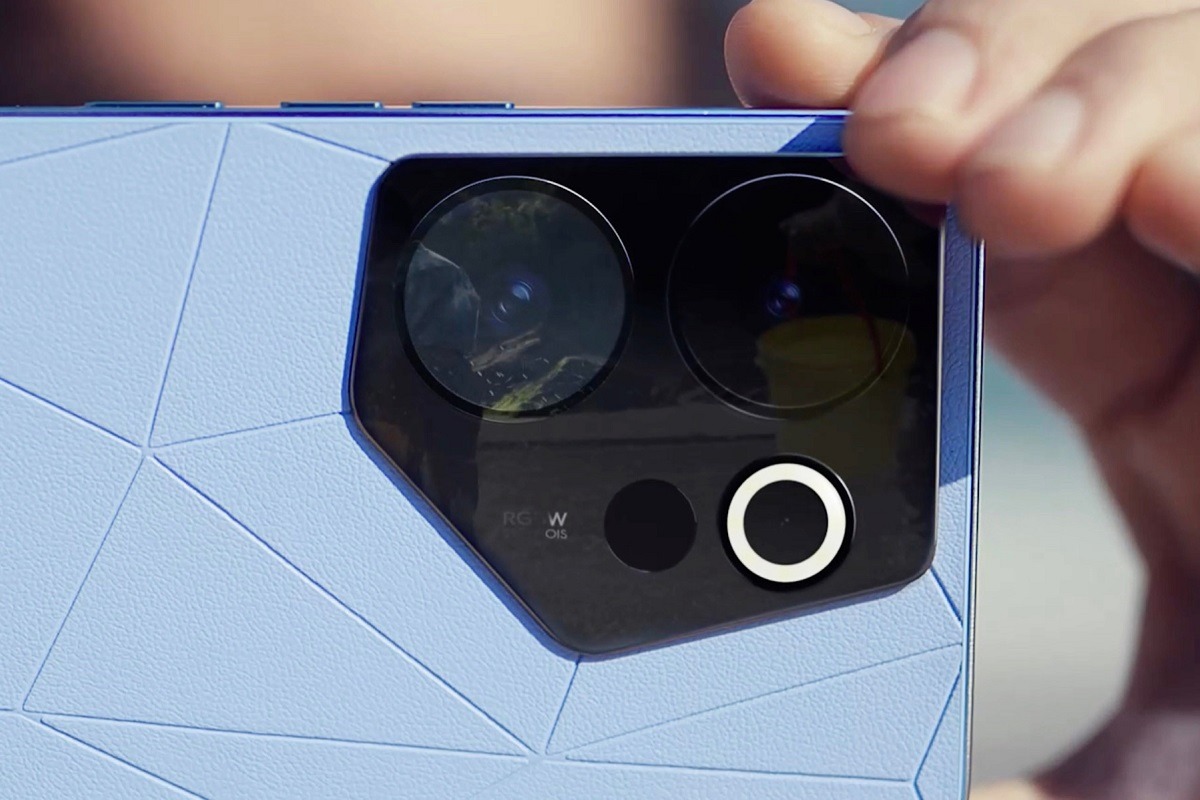Découvrez des astuces simples pour personnaliser l’interface de votre Tecno Camon 20 et rendre votre smartphone unique à votre style.
L’interface d’un smartphone joue un rôle essentiel dans l’expérience utilisateur. Elle détermine l’apparence et le fonctionnement de votre appareil. Si vous possédez un Tecno Camon 20, vous avez la possibilité de personnaliser son interface selon vos préférences. Dans cet article, nous vous présenterons quelques astuces simples pour personnaliser l’interface de votre Tecno Camon 20.
Fond d’écran personnalisé
Le fond d’écran est l’un des éléments les plus visibles de l’interface. Pour personnaliser votre Tecno Camon 20, vous pouvez choisir un fond d’écran qui correspond à votre style et à vos goûts. Vous pouvez sélectionner une image de votre galerie ou télécharger des fonds d’écran à partir de différentes applications disponibles sur le Play Store. Pour changer votre fond d’écran, allez dans les paramètres, puis dans la section « Affichage » ou « Fond d’écran » et sélectionnez l’image de votre choix.
Thèmes et icônes
Les thèmes et les icônes sont une autre façon de personnaliser l’interface de votre Tecno Camon 20. Vous pouvez choisir parmi une variété de thèmes préinstallés ou télécharger des thèmes personnalisés à partir du Play Store. Les thèmes modifient l’apparence générale de votre interface en changeant les couleurs, les icônes et les éléments graphiques. Vous pouvez également modifier les icônes individuellement en installant des packs d’icônes disponibles sur le Play Store.
Widgets
Les widgets sont des éléments interactifs qui peuvent être placés sur votre écran d’accueil pour un accès rapide à des informations ou à des fonctionnalités spécifiques. Sur votre Tecno Camon 20, vous pouvez ajouter des widgets tels que la météo, le calendrier, les raccourcis d’applications, les lecteurs de musique, etc. Pour ajouter un widget, appuyez longuement sur un espace vide de votre écran d’accueil, puis sélectionnez « Widgets ». Choisissez le widget souhaité et placez-le sur votre écran d’accueil.
Gestes et raccourcis
Pour une expérience plus personnalisée, vous pouvez utiliser des gestes et des raccourcis sur votre Tecno Camon 20. Par exemple, vous pouvez configurer des gestes de balayage pour ouvrir rapidement des applications ou effectuer des actions spécifiques. Vous pouvez également attribuer des raccourcis à certains gestes, tels que balayer vers le haut pour ouvrir l’appareil photo ou balayer vers le bas pour accéder aux notifications. Pour configurer des gestes et des raccourcis, accédez aux paramètres, puis à la section « Gestes » ou « Gestes et mouvements ».
Personnalisation avancée avec des lanceurs tiers
Si vous souhaitez une personnalisation encore plus poussée, vous pouvez utiliser des lanceurs tiers disponibles sur le Play Store. Les lanceurs tiers vous permettent de modifier complètement l’apparence et le fonctionnement de l’interface de votre Tecno Camon 20. Vous pouvez choisir parmi une variété de lanceurs tels que Nova Launcher, Microsoft Launcher, Apex Launcher, etc. Ces lanceurs vous offrent des fonctionnalités avancées telles que des transitions d’écran personnalisées, des options de personnalisation étendues et des packs d’icônes exclusifs.
En conclusion, personnaliser l’interface de votre Camon 20 est un excellent moyen d’exprimer votre style et de rendre votre expérience utilisateur plus agréable. Que ce soit en changeant le fond d’écran, en utilisant des thèmes et des icônes personnalisés, en ajoutant des widgets ou en explorant des lanceurs tiers, vous avez de nombreuses options pour rendre votre smartphone unique. Profitez de ces astuces simples et faites de votre Tecno Camon 20 un reflet de votre personnalité.
 Phonerol Retrouvez toute l’actualité Mobile
Phonerol Retrouvez toute l’actualité Mobile